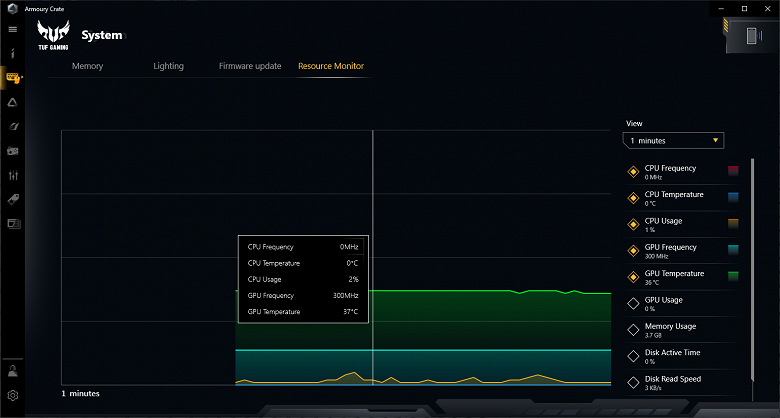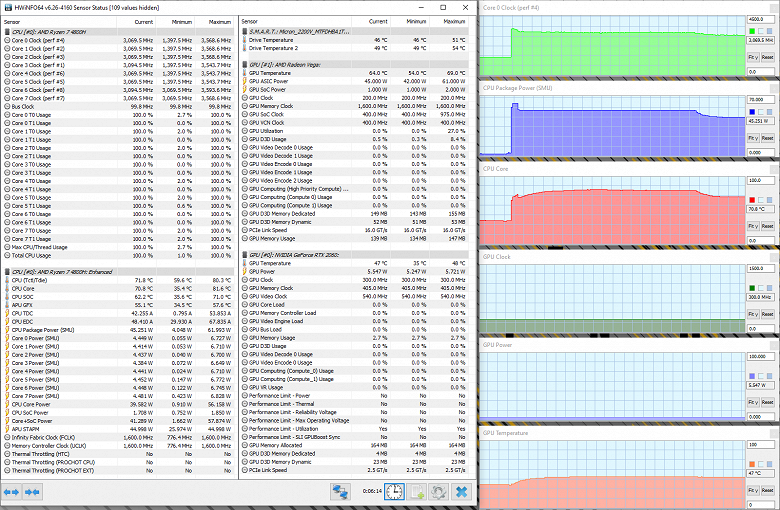В обзоре Asus ROG Zephyrus G15 самым интересным для нас было исследование производительности, потому что это было первое тестирование ноутбука с процессором AMD Ryzen новой линейки 4000 на ядре Zen 2. Скажем прямо, результаты не разочаровали. Но в том ноутбуке применялся 35-ваттный процессор Ryzen 7 4800HS, и нам, конечно, было очень интересно посмотреть в деле на его «старшего товарища» Ryzen 7 4800H, который может потреблять 45 Вт. Будут ли новые чудеса и рекорды?
Для проверки этого компания Asus предоставила нам еще один ноутбук, тоже из игровой серии: Asus TUF Gaming A15. Это уже не тонкая модель, у нее полноценная система охлаждения, так что она может себе позволить более мощные комплектующие — в первую очередь, конечно, процессор и дискретную видеокарту. 15,6-дюймовый IPS-экран с частотой обновления 144 Гц к играм готов. Давайте посмотрим, как покажет себя в тестах почти топовая конфигурация этого ноутбука.
Конфигурация и комплектация
Согласно информации с сайта Asus, в модели TUF Gaming A15 могут использоваться процессоры от Ryzen 5 до Ryzen 9 (все — нового семейства Ryzen 4000), до 32 ГБ памяти, дискретная видеокарта от GeForce GTX 1650 до GeForce RTX 2060, SSD объемом до терабайта. Словом это не топовое (как минимум — не топовое игровое) решение, но ноутбук может быть очень производительным. Мы тестировали модификацию FX506IV, с почти старшей конфигурацией — не хватало только Ryzen 9. На момент публикации обзора такая модификация в розницу в России не продавалась.
| Asus TUF Gaming A15 FX506IV | ||
|---|---|---|
| Процессор | AMD Ryzen 7 4800H (8 ядер/16 потоков, 2,9/4,2 ГГц, 45 Вт) также может устанавливаться процессор Ryzen 5 или Ryzen 9 |
|
| Оперативная память | 2×16 ГБ DDR4-3200 (2 модуля SO-DIMM Samsung M471A2K43DB1-CWE) объем памяти может быть меньше |
|
| Видеоподсистема | интегрированная графика AMD Radeon Vega 7 (512 МБ) Nvidia GeForce RTX 2060 (6 ГБ) также может использоваться дискретная видеокарта GeForce GTX 1650, GeForce GTX 1650 Ti или GeForce GTX 1660 Ti |
|
| Экран | 15,6 дюйма, 1920×1080, IPS, полуматовый (Panda LM156LF-2F01), 144 Гц также может устанавливаться дисплей с близкими характеристиками, отличающийся максимальной частотой обновления 60 Гц |
|
| Звуковая подсистема | кодек Realtek ALC256, 2 динамика | |
| Накопитель | 1 × SSD 1 ТБ (Micron 2200V MTFDHBA1T0TCK, M.2, NVMe, PCIe x4) | |
| Оптический привод | нет | |
| Картовод | нет | |
| Сетевые интерфейсы | Проводная сеть | Gigabit Ethernet (Realtek RTL8168/8111) |
| Беспроводная сеть Wi-Fi | Wi-Fi 5 (802.11ac, 2×2, Realtek 8822CE) | |
| Bluetooth | Bluetooth 5.1 | |
| Интерфейсы и порты | USB | 1 USB 3.1 Type-C (с поддержкой вывода графики DisplayPort 1.4) + 2 USB 3.0 Type-A + 1 USB 2.0 |
| RJ-45 | есть | |
| Видеовыходы | 1 HDMI 2.0b | |
| Аудиовыходы | 1 комбинированный для гарнитуры (миниджек) | |
| Устройства ввода | Клавиатура | с RGB-подсветкой |
| Тачпад | стандартный двухкнопочный | |
| Дополнительно | отверстие для кенсингтонского замка | |
| IP-телефония | Веб-камера | 720p |
| Микрофон | несколько микрофонов, организованных в массив | |
| Аккумулятор | 90 Вт·ч также может устанавливаться аккумулятор емкостью 48 Вт·ч |
|
| Габариты | 360×255×28,5 мм (толщина самого корпуса без ножек — 26 мм) | |
| Масса без блока питания | 2,26 кг (официально 2,3 кг) | |
| Адаптер питания | 230 Вт, 630 г, с кабелем на 1,2 м (+кабель на 1,7 м до розетки) | |
| Операционная система | Windows 10 Pro также ноутбук может продаваться с Windows 10 Home или без ОС |
|
| Розничные предложения всех модификаций Asus TUF Gaming A15 | ||


В комплекте с ноутбуком мы получили только 230-ваттный адаптер питания с сетевым шнуром (длиной 1,7 м) и своим кабелем длиной 1,2 м. Теоретически комплект может включать рюкзак Asus TUF и специальную игровую мышку, это надо уточнять при покупке.
Внешний вид и эргономика
Если сравнивать с недавно протестированным Asus ROG Zephyrus G15 GA502IU тоже на процессоре Ryzen 4000-й серии, то Asus TUF Gaming A15 FX506IV толще почти на полсантиметра (при тех же линейных габаритах) и граммов на 200 тяжелее. Это не делает его радикально «стационарным», но все-таки этот ноутбук уже меньше тянет запихнуть в рюкзак и побежать на встречу.
Как и все ноутбуки серии TUF Gaming, тестируемый нами A15 имеет характерную внешность, которую мы бы окрестили полуигровой: здесь нет лаконичности бизнес-моделей, много мелких деталей неочевидной формы и назначения, но в то же время это не агрессивный дизайн «чисто игровых» ноутбуков с подсветкой, цветовыми акцентами и изломанными линиями. Точнее, есть черный вариант оформления с красными полосками и сменой направления «шлифовки» на ровных поверхностях, но у нас на тестировании был вариант с матовой серой металлической пластиной на крышке, более спокойный.
А вот рабочая поверхность в обоих случаях одинаковая, визуально она смотрится очень симпатично, отпечатки пальцев с нее быстро исчезают.
Визуальной отличительной чертой корпуса является трапециевидный вырез в основании крышки, из-за чего даже у закрытого ноутбука хорошо видны индикаторы состояния (включения, зарядки, дисковой активности, самолетного режима), расположенные на плоскости рабочей поверхности.
Боковины у корпуса имеют скосы в нижней части, из-за этого ноутбук легко поднимать со стола. Петли довольно тугие, но все же у крышки есть небольшой люфт при касании. Ее легко открыть и отклонять одной рукой, ничего нигде не придерживая. Крышка отклоняется чуть больше чем на 135°, сдвигаясь в том числе вниз, но в стол в итоге так и не упирается.
Расположенные по периметру и в центре нижней панели ножки позволяют сохранять достаточный зазор до вентиляционных отверстий, даже если ноутбук стоит на неровной или захламленной поверхности. Традиционная пара динамиков выведена и на днище, и на скосы, звук заглушаться не должен.
На передней и задней панели корпуса интерфейсных разъемов у ноутбука нет: спереди вообще пусто, сзади расположены только вентиляционные отверстия.
Немного разъемов и справа, поскольку туда выведена еще одна вентиляционная секция: лишь 1 USB 2.0 и отверстие для кенсингтонского замка. Зато левый бок частично искупает такое скромное оснащение: там расположены разъем питания для фирменного круглого в сечении штекера, полноценная сетевая розетка без складывающихся частей, а также видеовыход HDMI, комбинированный миниджек (вход и выход), еще два USB (Type-A) и один USB Type-C. USB-разъемы на левом боку соответствуют скоростному режиму USB 3.0 (Gen1), а Type-C — даже USB 3.1 (Gen2). Кроме того, USB Type-C может служить видеовыходом с поддержкой DisplayPort, а вот заряжаться через него ноутбук отказывается, да и зарядки мобильных устройств с поддержкой USB Power Delivery от ноутбука, судя по всему, не предусмотрено.
Толщина боковых сегментов рамки вокруг экрана составляет почти 7 мм. Веб-камера с сигнальным светодиодом и массивом микрофонов расположена в верхнем сегменте рамки (толщиной 10 мм), качество у нее традиционное (720p), невысокое.
Под клавиатуру отдана почти вся ширина рабочей поверхности, что позволило уместить в этом 15-дюймовом ноутбуке клавиатуру с цифровым блоком. И хотя клавиши этого блока немного мелковаты, как и «стрелочки», в целом раскладка очень удобная — как бы не самая удобная из того, что предлагают современные ноутбуки. «Стрелочки» здесь не просто обособлены, но и вылезают за пределы стандартного нижнего ряда (заодно туда же вылезает «толстый» пробел сложной формы), все это очень помогает при печати. Индикатора NumLock нет, что странно, поскольку в клавише CapsLock яркий индикатор есть. Может быть, это объяснимо маленьким размером клавиши. Впрочем, если вы не переключаете режим работы цифрового блока, вам это не будет мешать. Клавиши верхнего ряда клавиатуры уменьшены по высоте, но разбиты на стандартные блоки по четыре F-клавиши с существенными промежутками между ними. Del и Ins совмещены, как и Home с End (можно использовать для их ввода разные кнопки цифрового блока с Fn). Из недостатков раскладки отметим укороченный левый Shift (там уместили дополнительную клавишу со слэшами), однако у нас на тестировании был не русифицированный сэмпл — в розничных моделях, продающихся в России, этой проблемы не будет. Кнопка Fn продублирована в двух местах, так что проблем с удобными аккордами быть не должно. Кнопка питания вынесена за пределы клавиатуры, случайно нажать ее не получится. По умолчанию верхний ряд клавиш выполняет функции F1—F12, а для управления параметрами работы ноутбука (изменение яркости экрана, переключение профиля работы системы охлаждения, выключение тачпада и беспроводных сетей…) эти кнопки надо нажимать с Fn. Переключателя этого режима мы в ноутбуке не обнаружили.
Клавиатура имеет мембранный механизм и островное расположение клавиш, кнопки в меру крупные, удобные: расстояние между центрами клавиш в одном ряду составляет 19 мм (чуть-чуть больше обычного), а между их краями — 4 мм. Кнопки ожидаемо очень тихие, но еще и с довольно упругим нажатием и ходом примерно 1,5 мм, так что обратная связь здесь чувствуется лучше, чем у обычных мембранных клавиатур. Имеется трехуровневая по яркости подсветка (четвертое состояние — выключена). Любопытно, что символы на клавишах подсвечиваются совсем слабо, основной эффект достигается за счет свечения прозрачных боковин колпачков. Особняком стоят полупрозрачные «игровые» клавиши WASD — они-то как раз становятся очень заметны. Что касается цвета подсветки, то здесь использованы RGB-светодиоды, и с помощью фирменной утилиты можно выбрать любой цвет и один из нескольких эффектов. При работе от аккумулятора подсветка автоматически отключается через минуту неактивности, изменить таймаут и отключить это поведение невозможно.
Под клавиатурой расположен чуть заглубленный тачпад с размером сенсорной площадки 108×60 мм. У него две выделенные клавиши (соответствующие стандартным кнопкам мышки), а сенсорная площадка нажатия не поддерживает, что по нынешним временам уже даже непривычно. Тем не менее, тачпад поддерживает все современные жесты, в том числе прокрутку содержимого окна и вызов контекстного меню, переключение рабочих столов, сворачивание и разворачивание окон, которые осуществляются двумя, тремя или четырьмя пальцами. К удобству работы с тачпадом нет никаких нареканий, его можно быстро отключить сочетанием клавиш или из фирменной утилиты. К сожалению, столь удобного в быту сканера отпечатков пальцев у ноутбука нет — видимо, это не геймерский атрибут.
Открутив несколько винтиков с крестовым шлицом, можно снять нижнюю панель корпуса. Это открывает доступ к обоим кулерам, несъемной батарее, модулю беспроводной связи, SSD-накопителю в слоте M.2 и двум модулям памяти в слотах SO-DIMM.
У ноутбука есть несколько модификаций, и в старших, с видеокартой GeForce RTX 2060 или GeForce GTX 1660 Ti, доступен еще один слот M.2 с интерфейсом PCIe для установки еще одного SSD-накопителя. Также в ноутбуке предусмотрен отсек для установки HDD, но в нашей модификации его перекрывает батарея увеличенной емкости (90 Вт·ч).




Программное обеспечение
Ноутбук поставляется с Windows 10 Pro с привычной пробной версией антивируса McAfee. Из набора фирменных утилит выделим MyAsus и Armoury Crate. MyAsus — это сборник информации о системе, средств диагностики, контактов техподдержки, часто задаваемых вопросов и т. д. Также утилита позволяет следить за обновлениями драйверов и фирменного ПО. Из интересных нам связок с аппаратными особенностями — возможность включить режим продления службы батареи, заряжая ее не полностью (до 60%/80%/100%), если вам не требуется долгая автономная работа.
Утилита Armoury Crate отвечает за настройку аппаратной части. Главная ее функция — переключение профилей работы, определяющих производительность и шум ноутбука. Из дополнительных возможностей отметим вывод информации о работе кулеров (на момент тестирования это был единственный способ); быстрое включение/отключение кнопки Win и тачпада при загрузке системы; наглядный мониторинг низкоуровневых параметров. Если установить на смартфон мобильное приложение Armoury Crate и «спарить» его с ноутбуком, параметрами можно будет «рулить» со смартфона.
Основных профилей здесь три: Silent, Performance и Turbo. Быстро менять профили (циклическим перебором) можно сочетанием клавиш Fn+F5. Профиль Silent, как ясно из названия, ограничивает производительность системы ради сохранения шума на приемлемом уровне. Turbo, наоборот, выставляет повышенные обороты кулеров, чтобы система охлаждения не стала ограничителем производительности. Performance предоставляет некоторый баланс между этими профилями. Подробно их работу мы рассмотрим в разделе тестирования под нагрузкой. Профиль Windows, по всей видимости, предоставляет контроль за работой системы сторонним приложениям, настройкам, сделанным в BIOS Setup, и пр. — то есть Armoury Crate в этом режиме ничего не делает. К сожалению, в отличие от ранее виденных нами ноутбуков Asus, здесь нет профиля Manual, в котором можно было бы вручную задать минимальную и максимальную скорости вращения вентиляторов системы охлаждения. Заметим, что среди информации по кулерам утилита выводит ориентировочный уровень шума ноутбука в децибелах, и практика показала, что он очень неплохо соответствует результатам аппаратных измерений, сделанных с помощью шумомера.
Экран
В ноутбуке используется 15,6-дюймовая IPS-матрица с разрешением 1920×1080 (отчет MonInfo).
Внешняя поверхность матрицы черная жесткая и полуматовая (зеркальность хорошо выражена). Какие-либо специальные антибликовые покрытия или фильтр отсутствуют, нет и воздушного промежутка. При питании от сети или от батареи и при ручном управлении яркостью (автоматической подстройки по датчику освещенности нет) ее максимальное значение составило 280 кд/м² (в центре экрана на белом фоне). Отметим, что по умолчанию есть автоматическая подстройка яркости подсветки в зависимости от светлоты изображения (яркость снижается для темных сцен), но эту функцию можно отключить в настройках графического ядра. Таким образом, максимальная яркость не очень высокая, однако если избегать прямого солнечного света, то даже такое значение позволяет как-то использовать ноутбук на улице даже летним солнечным днем.
Для оценки читаемости экрана вне помещения мы используем следующие критерии, полученные при тестировании экранов в реальных условиях:
| Максимальная яркость, кд/м² | Условия | Оценка читаемости |
|---|---|---|
| Матовые, полуматовые и глянцевые экраны без антибликового покрытия | ||
| 150 | Прямой солнечный свет (более 20000 лк) | нечитаем |
| Легкая тень (примерно 10000 лк) | едва читаем | |
| Легкая тень и неплотная облачность (не более 7500 лк) | работать некомфортно | |
| 300 | Прямой солнечный свет (более 20000 лк) | едва читаем |
| Легкая тень (примерно 10000 лк) | работать некомфортно | |
| Легкая тень и неплотная облачность (не более 7500 лк) | работать комфортно | |
| 450 | Прямой солнечный свет (более 20000 лк) | работать некомфортно |
| Легкая тень (примерно 10000 лк) | работать комфортно | |
| Легкая тень и неплотная облачность (не более 7500 лк) | работать комфортно | |
Эти критерии весьма условны и, возможно, будут пересмотрены по мере накопления данных. Отметим, что некоторое улучшение читаемости может быть в том случае, если матрица обладает какими-то трансрефлективными свойствами (часть света отражается от подложки, и картинку на свету видно даже с выключенной подсветкой). Также глянцевые матрицы даже на прямом солнечном свету иногда можно повернуть так, чтобы в них отражалось что-то достаточно темное и равномерное (в ясный день это, например, небо), что улучшит читаемость, тогда как матовые матрицы для улучшения читаемости нужно именно загородить от света. В помещениях с ярким искусственным светом (порядка 500 лк), более-менее комфортно работать можно даже при максимальной яркости экрана в 50 кд/м² и ниже, то есть в этих условиях максимальная яркость не является важной величиной.
Вернемся к экрану тестируемого ноутбука. Если настройка яркости равна 0%, то яркость снижается до 13 кд/м², так что в полной темноте яркость экрана получится понизить до комфортного уровня.
На любом уровне яркости значимая модуляция подсветки отсутствует, поэтому нет и никакого мерцания экрана. В доказательство приведем графики зависимости яркости (вертикальная ось) от времени (горизонтальная ось) при различных значениях настройки яркости:

В этом ноутбуке используется матрица типа IPS. Микрофотографии демонстрируют типичную для IPS структуру субпикселей (черные точки — это пыль на матрице фотоаппарата):
Фокусировка на поверхности экрана выявила хаотично расположенные микродефекты поверхности, отвечающие за собственно матовые свойства:
Зерно этих дефектов в несколько раз меньше размеров субпикселей (масштаб этих двух фотографий примерно одинаковый), поэтому фокусировка на микродефектах и «перескок» фокуса по субпикселям при изменении угла зрения выражены слабо, из-за этого нет и «кристаллического» эффекта.
Мы провели измерения яркости в 25 точках экрана, расположенных с шагом 1/6 от ширины и высоты экрана (границы экрана не включены). Контрастность вычислялась как отношение яркости полей в измеряемых точках:
| Параметр | Среднее | Отклонение от среднего | |
|---|---|---|---|
| мин., % | макс., % | ||
| Яркость черного поля | 0,27 кд/м² | −8,1 | 13 |
| Яркость белого поля | 280 кд/м² | −7,5 | 5,9 |
| Контрастность | 1040:1 | −9,8 | 4,1 |
Если отступить от краев, то равномерность всех трех параметров хорошая. Контрастность по современным меркам для данного типа матриц типичная. Фотография ниже дает представление о распределении яркости черного поля по площади экрана:
Видно, что черное поле местами, в основном ближе к краю, все же немного высветляется. Впрочем, неравномерность засветки черного видно только на очень темных сценах и в почти полной темноте, значимым недостатком ее считать не стоит. Отметим, что жесткость крышки, хоть она и изготовлена из алюминия, невелика, крышка слегка деформируется при малейшем приложенном усилии, а от деформации сильно меняется характер засветки черного поля.
Экран имеет хорошие углы обзора без значительного сдвига цветов даже при больших отклонениях взгляда от перпендикуляра к экрану и без инвертирования оттенков. Однако черное поле при отклонении по диагонали сильно высветляется и приобретает фиолетовый оттенок.
Время отклика при переходе черный-белый-черный равно 25 мс (14 мс вкл. + 11 мс выкл.), переход между полутонами серого в сумме (от оттенка к оттенку и обратно) в среднем занимает 34 мс. Матрица небыстрая, что для игрового ноутбука странно. Разгона в явном виде нет: на фронтах переходов нет всплесков яркости. Приведем зависимость яркости от времени при чередовании белого и черного кадра при 60 и 144 Гц кадровой частоты:

Видно, что при 60 Гц максимальная яркость белого кадра выше 90% от уровня белого, а минимальная яркость черного кадра достигает яркости черного поля. Итоговый размах амплитуды выше 90% от яркости белого. То есть скорости матрицы достаточно для полноценного вывода изображения с кадровой частотой 60 Гц, тогда как в случае 144 Гц это уже не так. При 144 Гц кадровой частоты контрастность быстро двигающихся объектов или их границ (зависит от скорости движения) будет заметно снижена. Впрочем, все равно в очень динамичные игры лучше играть на 144 Гц, чем на 60 Гц, положительный эффект будет.
Мы определяли полную задержку вывода от переключения страниц видеобуфера до начала вывода изображения на экран (напомним, что она зависит от особенностей работы ОС Windows и видеокарты, а не только от дисплея). При 144 Гц частоты обновления (FreeSync включен) задержка равна 7 мс. Это очень небольшая задержка, она абсолютно не ощущается при работе за ПК, да и в динамичных играх не приведет с снижению результативности.
В данном ноутбуке реализована поддержка технологии AMD FreeSync. Диапазон поддерживаемых частот остался для нас загадкой, так как на панели настроек видеокарт AMD указывается 48—9 Гц, что явно неправда. Для визуальной оценки мы использовали описанную в указанной статье тестовую утилиту. Результаты неоднозначные, так как в режиме с FreeSync, на наш взгляд, картинка ничем не отличалась от режима с просто включенной вертикальной синхронизацией.
В настройках экрана на выбор доступны две частоты обновления: 60 и 144 Гц.

По крайней мере при родном разрешении экрана вывод идет с глубиной цвета 8 бит на цвет.
Далее мы измерили яркость 256 оттенков серого (от 0, 0, 0 до 255, 255, 255) при настройках по умолчанию (профиль Default). График ниже показывает прирост (не абсолютное значение!) яркости между соседними полутонами:

Рост прироста яркости на большей части шкалы серого более-менее равномерный, и каждый следующий оттенок ярче предыдущего. То, что в светах на паре оттенков, ближайших к белому, скорость роста яркости снижается, общей картины не портит. В самой темной области визуально различаются все оттенки:

Различимость градаций в тенях можно улучшить, выбрав подходящий профиль в утилите TUF GameVisual.
Правда, при этом в большинстве случаев завал в светах увеличивается, что для игр обычно не критично. Ниже приведены гамма-кривые, построенные по 32 точкам для различных профилей:

И поведение этих кривых в тенях:

Видно, что уровень черного не меняется (и это правильно), но в тенях в случае некоторых профилей скорость роста яркости увеличивается, это и улучшает различимость деталей в тенях.
Аппроксимация полученной для настроек по умолчанию (профиль Default) гамма-кривой дала показатель 2,08, что немного ниже стандартного значения 2,2, при этом реальная гамма-кривая мало отклоняется от аппроксимирующей степенной функции:

Цветовой охват заметно у́же sRGB, поэтому визуально цвета на этом экране бледноваты:

Ниже приведен спектр для белого поля (белая линия), наложенный на спектры красного, зеленого и синего полей (линии соответствующих цветов):

Такой спектр с относительно узким пиком синего и с широкими горбами зеленого и красного цветов характерен для экранов, в которых используется белая светодиодная подсветка с синим излучателем и желтым люминофором. Спектры показывают, что светофильтры матрицы значительно подмешивают компоненты друг к другу, что и сужает цветовой охват.
Баланс оттенков на шкале серого хороший, так как цветовая температура несильно выше стандартных 6500 К, и отклонение от спектра абсолютно черного тела (ΔE) ниже 1, что даже для профессионального устройства считается отличным показателем. При этом цветовая температура и ΔE мало изменяются от оттенка к оттенку — это положительно сказывается на визуальной оценке цветового баланса. (Самые темные области шкалы серого можно не учитывать, так как там баланс цветов не имеет большого значения, да и погрешность измерений цветовых характеристик на низкой яркости большая.)


Подведем итоги. Экран этого ноутбука имеет достаточно высокую максимальную яркость (280 кд/м²), чтобы устройством можно было пользоваться светлым днем вне помещения, загородившись от прямого солнечного света. В полной темноте яркость можно понизить до комфортного уровня (вплоть до 13 кд/м²). К достоинствам экрана можно причислить возможность выбора профилей, в которых повышается различимость деталей в тенях, низкое значение задержки вывода, 144 Гц кадровой частоты, хороший цветовой баланс. К недостаткам — низкую стабильность черного к отклонению взгляда от перпендикуляра к плоскости экрана, бледные цвета, низкую для игрового ноутбука скорость матрицы. В целом качество экрана среднее, как в общем, так и с точки зрения применения в игровом ноутбуке.
Звук
У ноутбука два динамика, выведенные на днище и на скосы боковых граней. Звук громкий, без искажений даже на максимальной громкости, к этому никаких претензий нет. Для Asus TUF Gaming A15 лицензирована система звуковых эффектов DTS:X Ultra, позволяющая выбирать из нескольких профилей объемного звучания, в том числе автоматически, настраивать звучание вручную с помощью параметрического эквалайзера и пр.
Измерение максимальной громкости встроенных громкоговорителей проводилось при воспроизведении звукового файла с розовым шумом. Максимальная громкость оказалась равна 75,4 дБА, так что этот ноутбук громче большинства моделей, протестированных к моменту написания данной статьи.
| Модель | Громкость, дБА |
| MSI P65 Creator 9SF (MS-16Q4) | 83 |
| Apple MacBook Pro 16″ | 79.1 |
| Asus TUF Gaming FX505DU | 77.1 |
| Asus ROG Zephyrus S GX502GV-ES047T | 77 |
| Apple MacBook Air (2020) | 76.8 |
| HP Envy x360 Convertible (13-ar0002ur) | 76 |
| Asus TUF Gaming A15 FX506IV | 75.4 |
| Asus ZenBook Duo UX481F | 75.2 |
| MSI GE65 Raider 9SF | 74.6 |
| Honor MagicBook 14 | 74.4 |
| MSI Prestige 14 A10SC | 74.3 |
| Honor MagicBook Pro | 72.9 |
| Asus S433F | 72.7 |
| Huawei MateBook D14 | 72.3 |
| Asus G731GV-EV106T | 71.6 |
| Asus ZenBook 14 (UX434F) | 71.5 |
| Asus VivoBook S15 (S532F) | 70.7 |
| Asus ZenBook Pro Duo UX581 | 70.6 |
| Asus GL531GT-AL239 | 70.2 |
| Asus G731G | 70.2 |
| Omen by HP Laptop 17-cb0006ur | 68.4 |
| Lenovo IdeaPad L340-15IWL | 68.4 |
| Lenovo IdeaPad 530S-15IKB | 66.4 |
Работа от батареи
Емкость батареи ноутбука составляет 90 Вт·ч. Чтобы дать представление о том, как эти цифры соотносятся с реальной длительностью автономной работы, мы проводим тестирование по нашей методике с использованием скрипта iXBT Battery Benchmark v1.0. Яркость экрана при тестировании выставляется на 100 кд/м² (в данном случае это соответствует примерно 56% яркости), так что ноутбуки с относительно тусклыми экранами не получают преимущества.
| Сценарий нагрузки | Время работы |
|---|---|
| Работа с текстом | 9 ч. 56 мин. |
| Просмотр видео | 6 ч. 15 мин. |
| Игра | 1 ч. 04 мин. |
Аккумуляторная батарея ноутбука имеет очень внушительный объем, так что налицо попытка создать гибрид мощного игрового ноутбука и портативного. Но, конечно, портативное применение не подразумевает игровое, так как мощная дискретная видеокарта «выжирает» аккумулятор за час. А вот посидеть в интернете, посмотреть кино или сериал, поработать (если работа не подразумевает длительные сильно нагружающие процессор вычисления) в автономном режиме здесь удастся долго. Таким образом, ноутбук хорошо приспособлен сразу для двух сценариев использования.
Время полной зарядки батареи ноутбука от штатного адаптера составляет чуть больше полутора часов. В фирменной утилите MyAsus можно включить режим продления службы батареи, выбрав, насколько недозаряжать аккумулятор, в соответствии с типичным профилем использования ноутбука. Соответствующий светодиод на корпусе горит красным при зарядке (до 95%) и белым при работе, при разряде ниже 10% начинает мигать красным. В настройках профиля энергосбережения невозможно выставить уровень критического разряда ниже 5%, поэтому время автономной работы измерялось при разрядке именно до этой величины.
Работа под нагрузкой и нагрев
В ноутбуке Asus TUF Gaming A15 установлены два горячих чипа: 90-ваттный дискретный видеоускоритель Nvidia GeForce RTX 2060 и 45-ваттный процессор AMD Ryzen 7 4800H. Система охлаждения здесь используется традиционная для таких случаев: небольшие площадки на CPU и GPU и несколько тепловых трубок до радиаторов у задней и правой стенки корпуса, сквозь которые продувают воздух два вентилятора. Холодный воздух всасывается в основном через отверстия на днище корпуса, а горячий выдувается назад (при этом он никому не мешает и даже практически не нагревает крышку) и вправо (рука правши, лежащая на мышке, может немного нагреваться). Отметим, что тепловые трубки так переплетают два кулера, что даже при нагрузке только на процессор (или только на видеоускоритель) все равно работают оба вентилятора, и вместе они охлаждают сильнее. Asus заявляет, что для кулеров предусмотрена система самоочистки, удаляющая пыль через специальные каналы в обход радиаторов. Мы не представляем, как может быть реализована очистка радиаторов, и можем лишь заметить, что ноутбук периодически, что называется на ровном месте, очень кратковременно увеличивает скорость вращения вентиляторов — возможно, это как раз попытки выдуть пыль.
Чтобы оценить, как меняются параметры работы компонентов системы (температуры, частоты и пр.) при разных сценариях нагрузок и при разных профилях работы системы охлаждения, приведем табличку (через дробь даны максимальное/установившееся значения):
| Сценарий нагрузки | Частоты CPU, ГГц | Температура CPU, °C | Потребление CPU, Вт | Частоты GPU и памяти, МГц | Температура GPU, °C | Потребление GPU, Вт |
|---|---|---|---|---|---|---|
| Профиль Silent | ||||||
| Бездействие | 1,40 | 31 | 2 | 300 405 |
32 | 5 |
| Максимальная нагрузка на процессор | 3,20/2,70/2,35 | 60/54 | 32/28/20 | |||
| Максимальная нагрузка на видеокарту | 1350 5500 |
78 | 90 | |||
| Максимальная нагрузка на процессор и видеокарту | 2,80/1,80 | 92/73 | 32/28/24/20 | 1350/600 5500/5000 |
80/61 | 90/45 |
| Профиль Turbo | ||||||
| Бездействие | 1,40 | 32 | 3 | 300 405 |
32 | 5 |
| Максимальная нагрузка на процессор | 3,50/3,25/3,10 | 82/71 | 62/54/45 | |||
| Максимальная нагрузка на видеокарту | 1450 5600 |
66/62 | 90 | |||
| Максимальная нагрузка на процессор и видеокарту | 3,50/3,20/3,00/2,85 | 95/89 | 62/54/48/40 | 1425 5600 |
73/70 | 90 |
В обзоре Asus ROG Zephyrus G15 мы подробно рассмотрели «средний» режим работы системы охлаждения Performance и ничего неожиданного не обнаружили, так что в этот раз его изучение опустим — на наш взгляд, применения в реальной жизни для него нет. Ограничена применимость и младшего режима Silent: если в прошлый раз мы видели, что вентиляторы в этом режиме могут останавливаться в простое, то у Asus TUF Gaming A15 они работают всегда, и на одинаковой скорости что в Silent, что в Turbo. Скорость эта составляет для вентиляторов на CPU/GPU соответственно 2100/2100 об/мин (периодически то один, то другой увеличивает обороты до 2200) — это можно услышать в тихом помещении, но не будет мешать в реальной жизни. И поскольку в Silent тот же минимальный режим работы системы охлаждения, то нет смысла в переключении профилей, например, после завершения каких-то серьезных расчетов или после выхода из игры.
Фактически, профиль Silent может пригодиться только тогда, когда важно любой ценой сохранить более-менее приемлемый уровень шума при работе под нагрузкой (например, если рядом кто-то спит), хотя, честно говоря, максимальный шум при этом не настолько уж низкий. Так или иначе, профиль Silent принципиально отличается от двух других, в нем существенно ниже максимальные скорости работы вентиляторов (до 3300/3300 об/мин, с подъемами до 3400), и это приводит к тому, что не только процессор, но и видеоускоритель в какой-то момент ограничивает потребление на пониженном уровне. Пониженный уровень потребления у процессора (20 Вт) еще можно признать нормальным, но урезанное вдвое (с 90 до 45 Вт) потребление видеокарты говорит о том, что для игр профиль Silent не подходит.
В профилях Performance и Turbo система охлаждения ноутбука ведет себя примерно одинаково. При подаче нагрузки на процессор в Turbo его частота и потребление резко поднимаются, но длится этот период лишь несколько секунд, затем потребление снижается с 62 до 54 Вт, и в таком режиме процессор функционирует несколько минут. Его температура постепенно повышается и выходит на плато, когда вентиляторы раскручиваются до 4800/4800 об/мин. Примерно через 5 минут (конечно, это зависит в том числе от интенсивности нагрузки и температуры окружающего воздуха) потребление процессора еще раз уменьшается, на этот раз до штатных 45 Вт, кулеры переходят в режим вращения на 4400/4400 об/мин, а температура процессора снижается и стабилизируется. Частота ядер процессора в окончательно установившемся режиме составляет примерно 3,1 ГГц, что выше минимальных штатных 2,9 ГГц (на то и режим Turbo).
Параметры работы видеокарты под нагрузкой в Turbo очень неплохие: частота GPU в районе 1450 МГц и частота памяти 5600 МГц при потреблении 90 Вт. Температура GPU также довольно низкая, однако для достижения этого эффекта вентиляторы раскручиваются до максимальных (судя по всему) 5700/5600 об/мин.
При одновременной максимальной нагрузке на процессор и видеокарту в Turbo всё происходит примерно так же, но температура компонентов гораздо выше, хотя вентиляторы обоих кулеров очень быстро раскручиваются до максимальных 5700/5600 об/мин. Здесь примерно через 6 минут (опять же, в наших условиях) процессор еще раз «проседает», и его долговременное потребление составляет лишь 40 Вт, а частота немного ниже штатной, зато видеоускоритель почти не сдает позиции.
В целом можно сказать, что профили работы системы охлаждения у Asus адекватные, не допускающие перегрева компонентов, хотя и ценой значительного уменьшения производительности в случае профиля Silent. Но это не просчет в проектировании, а предоставление пользователю выбора, что само по себе всегда хорошо. В случае же профиля Turbo компоненты работают в штатном режиме даже под максимальной нагрузкой, для мощного ноутбука это немало. Единственное наше опасение связано с условиями тестирования: понятно, что если ноутбук будет эксплуатироваться при высокой температуре окружающего воздуха (а лето в России все-таки иногда случается), то сброс уровня потребления (и производительности) может происходить раньше, чем это наблюдалось в наших тестах. С другой стороны, в реальной жизни люди используют менее нагружающие компоненты приложения, чем в нашем стресс-тесте.
В заключение приведем термоснимки, полученные после долговременной работы ноутбука под максимальной нагрузкой на CPU и GPU (с профилем Turbo):
Под максимальной нагрузкой работать с клавиатурой комфортно, так как места под запястьями не греются. Горячий воздух выдувается назад и направо, правую руку, если она лежит на мышке, этот поток будет немного обдувать, но в целом никаких проблем это не создает. А вот держать ноутбук на коленях неприятно, так как над обоими коленями (особенно над правым) нагрев на днище весьма значительный. Блок питания нагревается существенно, поэтому при долговременной работе с высокой нагрузкой обязательно нужно следить, чтобы он не был чем-то накрыт.
Уровень шума
Измерение уровня шума мы проводим в специальной звукоизолированной и полузаглушенной камере. При этом микрофон шумомера располагается относительно ноутбука так, чтобы имитировать типичное положение головы пользователя: экран откинут назад на 45 градусов, ось микрофона совпадает с нормалью, исходящей из центра экрана, передний торец микрофона находится на расстоянии 50 см от плоскости экрана, микрофон направлен на экран. Нагрузка создается с помощью программы powerMax, яркость экрана установлена на максимум, температура в помещении поддерживается на уровне 24 градусов, но ноутбук специально не обдувается, поэтому в непосредственной близости от него температура воздуха может быть выше. Для оценки реального потребления мы также приводим (для некоторых режимов) потребление от сети (аккумулятор предварительно заряжен до 100%, в настройках фирменной утилиты выбран профиль Turbo, Performance или Silent):
| Сценарий нагрузки | Уровень шума, дБА | Субъективная оценка | Потребление от сети, Вт |
|---|---|---|---|
| Профиль Performance | |||
| Максимальная нагрузка на процессор | 37,7 | громко, но терпимо | 63 |
| Максимальная нагрузка на видеокарту | 44,5 | очень громко | 120 |
| Максимальная нагрузка на процессор и видеокарту | 44,4 | очень громко | 144 |
| Профиль Turbo | |||
| Максимальная нагрузка на процессор и видеокарту | 48,5 | очень громко | 160 |
| Профиль Silent | |||
| Бездействие | 24,2 | очень тихо | 18 |
Если ноутбук не нагружать совсем, то его система охлаждения даже в режиме Silent все равно работает в активном режиме, и это слышно. В случае высокой нагрузки на процессор шум от системы охлаждения в случае профилей Performance и Turbo высокий, но еще терпимый, а вот при высокой нагрузке на видеокарту — очень высокий. Впрочем, характер шума ровный и не раздражает.
Для субъективной оценки уровня шума применим такую шкалу:
| Уровень шума, дБА | Субъективная оценка |
|---|---|
| Менее 20 | условно бесшумно |
| 20—25 | очень тихо |
| 25—30 | тихо |
| 30—35 | отчетливо слышно |
| 35—40 | громко, но терпимо |
| Выше 40 | очень громко |
От 40 дБА и выше шум, с нашей точки зрения, очень высокий, долговременная работа за ноутбуком затруднительна, от 35 до 40 дБА уровень шума высокий, но терпимый, от 30 до 35 дБА шум отчетливо слышно, от 25 до 30 дБА шум от системы охлаждения не будет сильно выделяться на фоне типичных звуков, окружающих пользователя в офисе с несколькими сотрудниками и работающими компьютерами, где-то от 20 до 25 дБА ноутбук можно назвать очень тихим, ниже 20 дБА — условно бесшумным. Шкала, конечно, очень условная и не учитывает индивидуальных особенностей пользователя и характер звука.
Производительность
В Asus TUF Gaming A15 используется 8-ядерный (16-поточный) процессор AMD Ryzen 7 4800H — старший брат Ryzen 7 4800HS, ноутбук с которым мы тестировали в прошлый раз. Параметры работы у этих двух процессоров практически одинаковы: в частности, максимальная частота ядер может составлять у обоих от 2,9 до 4,2 ГГц (в зависимости от того, сколько ядер задействовано одновременно). Однако Ryzen 7 4800HS укладывался в TDP 35 Вт, тогда как Ryzen 7 4800H — лишь в 45 Вт. И как мы уже видели в тестировании под нагрузкой, при интересном нам максимальном профиле охлаждения Turbo процессор Ryzen 7 4800H работал на немного более высоких частотах, в том числе дольше держал повышенный уровень потребления и производительности — это мало будет сказываться на долговременной, многочасовой работе, но может оказаться заметно в коротких задачах. Посмотрим на разницу при тестировании в реальных приложениях.
В процессор интегрировано обновленное и улучшенное графическое ядро AMD Radeon Vega 7, но о нем мы поговорим как-нибудь в другой раз, когда именно оно будет использоваться для игр. В данном же случае ноутбук снабжен дискретной видеокартой Nvidia GeForce RTX 2060, которая и является основной. Опять же, для интегрированной графики урезали до 512 МБ объем видеопамяти, которая фиксированно выделяется из основной памяти при загрузке (и изменить этот объем нельзя). Можно было бы урезать и сильнее, для работы в 2D память не нужна, но это, вероятно, минимум.
От процессора на новой микроархитектуре Zen 2 с уровнем потребления 45 Вт в процессорных задачах (а несколько минут потребление будет повышено до 54 Вт) мы вправе ожидать очень впечатляющих результатов. Но прежде чем перейти к тестированию в реальных приложениях, кинем быстрый взгляд на накопитель. Он может внести существенный вклад в общий уровень производительности, поскольку в нашей методике есть тесты, скорость в которых в заметной степени определятся операциями чтения с диска и записи на него. В нашем ноутбуке применен популярный NVMe-накопитель Micron 2200V на 1 ТБ, установленный в слот M.2 и подключенный к внутреннему порту PCIe x4.

По результатам тестов Micron 2200V ни в коем случае не является рекордсменом, мы видели заметно более быстрые SSD даже в ноутбуках, но в целом это хороший накопитель с высокой производительностью. Узким местом в системе он точно не станет.
Что ж, переходим к тестированию ноутбука в реальных приложениях в соответствии с методикой и набором приложений нашего тестового пакета iXBT Application Benchmark 2020. В качестве очевидного соперника для сравнения возьмем ноутбук Asus ROG Zephyrus G15 на AMD Ryzen 7 4800HS, а вот из новой линейки мобильных процессоров Intel мы пока, к сожалению, протестировали только ультрамобильный Intel Core i7-10710U, который никак не должен стать серьезным конкурентом при его-то уровне потребления 15 Вт. Что ж, у нас всегда есть референсный 6-ядерный Intel Core i5-9600K, а также можно сравнивать с любыми другими настольными процессорами, протестированными в рамках общей методики.
| Тест | Референсный результат | Asus TUF Gaming A15 (AMD Ryzen 7 4800H) |
Asus ROG Zephyrus G15 (AMD Ryzen 7 4800HS) |
MSI Prestige 14 (Intel Core i7-10710U) |
|---|---|---|---|---|
| Видеоконвертирование, баллы | 100,0 | 143,4 | 132,5 | 75,1 |
| MediaCoder x64 0.8.57, c | 132,03 | 84,84 | 92,90 | 161,11 |
| HandBrake 1.2.2, c | 157,39 | 115,81 | 124,24 | 215,98 |
| VidCoder 4.36, c | 385,89 | 276,76 | 298,77 | 544,95 |
| Рендеринг, баллы | 100,0 | 145,7 | 136,2 | 84,3 |
| POV-Ray 3.7, с | 98,91 | 65,90 | 72,39 | 131,99 |
| Cinebench R20, с | 122,16 | 82,58 | 88,77 | 148,80 |
| Вlender 2.79, с | 152,42 | 108,54 | 116,18 | 179,36 |
| Adobe Photoshop CС 2019 (3D-рендеринг), c | 150,29 | 104,11 | 107,88 | 155,72 |
| Создание видеоконтента, баллы | 100,0 | 132,3 | 122,9 | 76,3 |
| Adobe Premiere Pro CC 2019 v13.01.13, c | 298,90 | 209,21 | 223,38 | — |
| Magix Vegas Pro 16.0, c | 363,50 | 323,00 | 350,67 | 545,00 |
| Magix Movie Edit Pro 2019 Premium v.18.03.261, c | 413,34 | 324,98 | 358,59 | — |
| Adobe After Effects CC 2019 v 16.0.1, с | 468,67 | 313,00 | 328,33 | 617,00 |
| Photodex ProShow Producer 9.0.3782, c | 191,12 | — | — | 218,14 |
| Обработка цифровых фотографий, баллы | 100,0 | 129,6 | 119,9 | 98,1 |
| Adobe Photoshop CС 2019, с | 864,47 | 811,80 | 833,09 | 1067,28 |
| Adobe Photoshop Lightroom Classic СС 2019 v16.0.1, c | 138,51 | 117,85 | 132,99 | 145,39 |
| Phase One Capture One Pro 12.0, c | 254,18 | 146,23 | 159,30 | 207,94 |
| Распознавание текста, баллы | 100,0 | 181,0 | 166,3 | 84,0 |
| Abbyy FineReader 14 Enterprise, c | 491,96 | 271,81 | 295,75 | 585,44 |
| Архивирование, баллы | 100,0 | 147,9 | 138,6 | 108,9 |
| WinRAR 5.71 (64-bit), c | 472,34 | 320,72 | 340,39 | 415,88 |
| 7-Zip 19, c | 389,33 | 262,14 | 281,04 | 373,00 |
| Научные расчеты, баллы | 100,0 | 134,9 | 124,7 | 76,3 |
| LAMMPS 64-bit, c | 151,52 | 101,34 | 109,46 | 192,73 |
| NAMD 2.11, с | 167,42 | 115,74 | 125,58 | 236,11 |
| Mathworks Matlab R2018b, c | 71,11 | 55,07 | 61,22 | 102,27 |
| Dassault SolidWorks Premium Edition 2018 SP05 с пакетом Flow Simulation 2018, c | 130,00 | 109,67 | 115,33 | 148,33 |
| Интегральный результат без учета накопителя, баллы | 100,0 | 144,1 | 133,7 | 85,4 |
| WinRAR 5.71 (Store), c | 78,00 | 32,12 | 31,62 | 24,17 |
| Скорость копирования данных, c | 42,62 | 21,11 | 19,66 | 11,00 |
| Интегральный результат накопителя, баллы | 100,0 | 221,4 | 231,2 | 353,7 |
| Интегральный результат производительности, баллы | 100,0 | 164,0 | 157,6 | 130,8 |
Пока Intel Core i7-10710U сражается за равноправие с референсным процессором из настольного сегмента, мобильные процессоры Ryzen 4000-й серии вырвались далеко вперед. Если Ryzen 7 4800HS опережал референсную модель на треть, то Ryzen 7 4800H устремляется уже к +50%. Своего младшего брата он обгоняет примерно на 8% — это, конечно, меньше разницы в их потреблении, но иного ожидать трудно. Таким образом, если вас серьезно волнует проблема производительности ноутбука, сейчас однозначно имеет смысл в первую очередь смотреть на модели с процессорами Ryzen 4000. Ryzen 7 4800H окажется чуть побыстрее, но есть и резоны предпочесть Ryzen 7 4800HS, поскольку потеряете вы при этом не так много. С учетом тестов накопителя ноутбук тоже очень хорош.
Тестирование в играх
Перед тестированием в играх имеет смысл немного поговорить об установленной в ноутбуке дискретной видеокарте Nvidia GeForce RTX 2060. Эта мобильная версия создана на основе «базового» ускорителя GeForce RTX 2060 без сокращения числа функциональных блоков и объема памяти (6 ГБ), но максимальные частоты и потребление у нее существенно снижены, чтобы с ней мог управиться компактный кулер ноутбуков. Наше тестирование под нагрузкой показало, что при профиле охлаждения Turbo карточка стабильно потребляет 90 Вт при частоте GPU около 1450 МГц и частоте памяти 5600 (11200) МГц. Предварительно можно сказать, что это решение предназначено для разрешения Full HD при высоком качестве графики и с возможностью посмотреть на RT-освещение в играх.
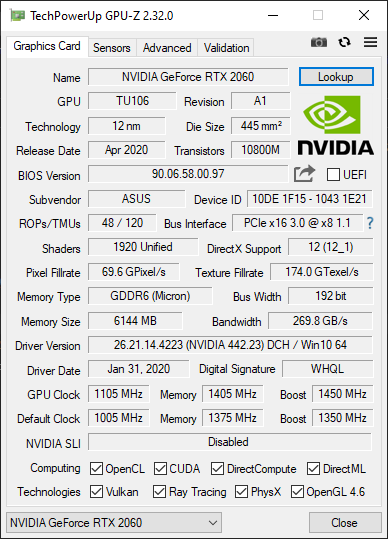
Посмотрим, как ноутбук справится с набором современных игр в разрешении 1920×1080 с двумя разными вариантами качества графики (изначально планировали протестировать три режима, но третий не понадобился). В таблице ниже приведены через дробь средние и минимальные показатели fps в соответствующих режимах теста, как (и если) их измеряет встроенный бенчмарк игры.
| Игра | 1920×1080, максимальное качество |
1920×1080, высокое качество |
|---|---|---|
| World of Tanks | 149/95 | 282/206* |
| World of Tanks (RT) | 100/64 | 206/132* |
| Final Fantasy XV | 49 | 69 |
| Far Cry 5 | 91/79 | 95/84 |
| Tom Clancy’s Ghost Recon Wildlands | 49/43 | 85/74 |
| Metro: Exodus | 45/26 | 55/30 |
| Metro: Exodus (RT) | 34/22 | 41/25 |
| Shadow of the Tomb Raider | 79/60 | 87/68 |
| Shadow of the Tomb Raider (RT) | 45/29 | 52/34 |
| Shadow of the Tomb Raider (RT, DLSS) | 50/34 | 57/39 |
| World War Z | 116/100 | 122/105 |
| Deus Ex: Mankind Divided | 61/49 | 83/68 |
| F1 2018 | 90/78 | 148/123 |
| Strange Brigade | 116/81 | 134/96 |
| Assassin’s Creed Odyssey | 49/35 | 73/44 |
| Borderlands 3 | 49 | 64 |
| Gears 5 | 72/56 | 90/73 |
На наш взгляд, при снижении качества графики с максимального до «просто» высокого играбельны все игры этого набора, разве что в Metro: Exodus, возможно, не стоит включать RT-освещение. Да, в общем, и при максимальном качестве графики без включения RT проблемных игр практически нет. Так что играть в родном разрешении экрана ноутбука на Asus TUF Gaming A15 можно, и с очень хорошей картинкой.
Заключение
Подводя итог, можно сказать, что ноутбук очень понравился. У Asus TUF Gaming A15 очень мощный (для мобильных устройств) процессор, что позволяет без ограничений использовать его для решения любых профессиональных задач. Установленная дискретная видеокарта не топовая, но для родного разрешения экрана она уверенно обеспечивает необходимый уровень производительности при высоком качестве графики, так что играть на этом ноутбуке со 144-герцовым экраном будет одно удовольствие. Корпус, может быть, не самый красивый из тех, что мы видели, но свою задачу он решает, объективных претензий к нему нет (металлические корпуса производители приберегают для моделей подороже). Клавиатура и тачпад отличные, звук хороший и громкий, интерфейсных портов достаточно — это не вариант ультрабуков с парой USB (один из которых обязательно окажется версии 2.0). Аккумулятор емкий, он позволяет долго работать с невысокой нагрузкой вдали от розетки (но, конечно, не играть). Ноутбук легко открыть и модернизировать, а также чистить кулеры, предусмотрена установка дополнительного SSD.
Корпус не самый компактный и точно не самый легкий, но увеличенная толщина позволила установить сравнительно мощную систему охлаждения, которая справляется при суммарном потреблении порядка 160 Вт и не допускает перегрева компонентов и снижения производительности. В то же время, можно быстро переключиться на профили с менее агрессивной работой кулеров, тогда производительность и шум будут ниже. К сожалению, совсем тихим этот ноутбук не бывает, под нагрузкой он в любом случае сильно шумит, а в простое не останавливает вентиляторы даже в самом «экономичном» профиле работы системы охлаждения.
Конечно, очень хочется сравнить этот ноутбук с конкурентами и разобраться, кто и в чем лучше, однако, к нашему изумлению, в середине июня 2020 года в России, согласно данным Яндекс.Маркет, практически не продаются ноутбуки с новыми процессорами AMD Ryzen серии 4000. Очень надеемся, что виной тому карантин и вызванные им сложности с растаможиванием товаров, а не близорукость производителей ноутбуков, неспособных разглядеть настолько привлекательные для пользователей конфигурации. По большому счету, конкуренцию двум моделям Asus (изученной в прошлый раз ROG Zephyrus G15 GA502 и нынешней TUF Gaming A15 FX506) обещает составить лишь модель Lenovo Legion 5 15ARH05, но пока ее ожидаемая цена не известна. Что касается стоимости Asus TUF Gaming A15, то предоставленная нам на тест топовая модификация в России не продается, а модификация FX506IV-HN187T, отличающаяся лишь меньшим объемом памяти (16 ГБ), будет стоить в розницу 106 тысяч рублей. В случае младших модификаций (Ryzen 5 4600H, 8 ГБ, 512 ГБ, GeForce GTX 1650 Ti) можно рассчитывать на цену от 63 тысяч. На наш взгляд, цены абсолютно адекватные. Те же, кому 15,6-дюймовый экран маловат, могут присмотреться к 17-дюймовым TUF Gaming A17 FX706 с очень похожими конфигурациями и ценами от 66 тысяч.